Библиотека сайта rus-linux.net
Linux образца 2007 года на домашнем компьютере
(С) В.А.Костромин, 2 февраля 2008 г.
ASP Linux 12 CARBON. Часть 1. Установка.
Заметьте, что я начал нумерацию заметок и рисунков с начала. В предыдущей серии речь шла об ALT Linux Desktop 4.0. Если есть желание, просмотрите предыдущие заметки.
Итак, беру в руки полученный DVD-диск ASPLinux 12 Express с «личным именем» Carbon. С удивлением читаю на упаковке:
«Требования к оборудованию. Рекомендованная конфигурация: Процессор Intel Pentium IV 1.6 Ггц и выше, 1 ГБ ОЗУ, 10 ГБ дискового пространства, привод CD-ROM или DVD-ROM, либо сетевая карта.»
А мой процессор имеет частоту только 1300 МГц и памяти всего 448 МБ (256+128+64). Появляются сомнения, смогу ли установить ASP на свой компьютер. Сравниваю конфигурации ALT Linux и ASPLinux. Ядро в первом случае (у ALT) - 2.6.18, во втором – 2.6.22. Версия KDE там и там 3.5.7. У OpenOffice.org версии одинаковые. Испуг потихоньку проходит. Все же сказано «рекомендованная конфигурация», а не «минимальная». Раз ALT успешно запустился, то почему ASP Linux 12 должен отказаться работать на моем «железе».
Но для начала (ещё в системе ALT Linux) вставляю DVD в дисковод, чтобы посмотреть, что там имеется. В общем ничего неожиданного не обнаруживается (рис. 50):
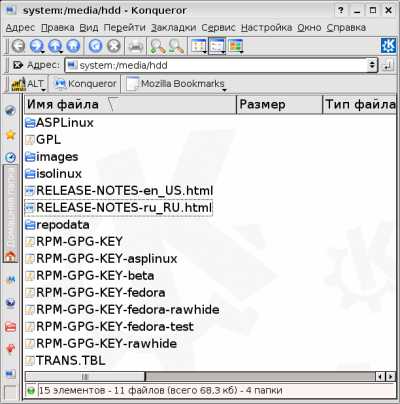
Рис.1.
Ну что-ж, выхожу из графической оболочки, ложу на колени ноутбук, чтобы фиксировать все события в ходе установки и перезапускаю компьютер.
Появляется меню выбора варианта установки (рис.2).

Рис.2.
Примечание: Прошу прощения за искажения изображений на снимках — снимал с руки, поскольку штатива не имею, и не удавалось правильно разместить фотоаппарат, строго параллельно экрану.
Выбираю установку в графическом режиме на русском языке. Дальше появляется предложение проверить CD (рис.3), выбираю «Пропустить».

Рис.3.
Запускается anaconda (снимка нет, было просто сообщение на экране). Открывается заставка (рис.4). Щелкаю по кнопке "Далее".

Рис.4.
Предлагает выбрать раскладку клавиатуры. Выбираю "Русская. " Далее идет разбиение диска.
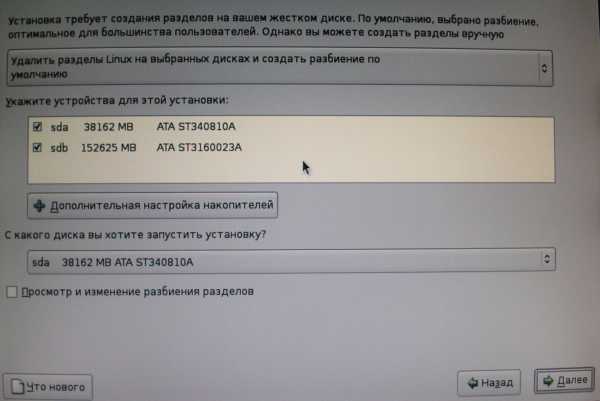
Рис.5.
В первом выпадающем списке выбираю "Создать собственное разбиение". Установщик видит все разделы на моем диске, изменять я их не собираюсь, так что остается только задать точки монтирования. Выделяю раздел и нажимаю кнопку "Изменить".
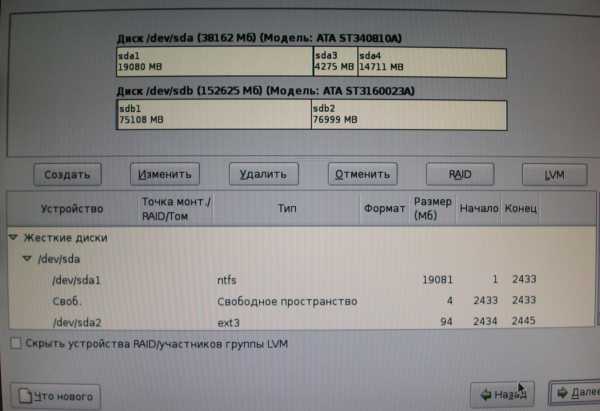
Рис.6.
Как оказалось, к NTFS-разделам операция не применима (рис.7).

Рис.7.
Оставляю раздел без изменения, задаю только точки монтирования для Linux-разделов. На следующем рисунке видно, каким образом я задал конфигурацию разделов.
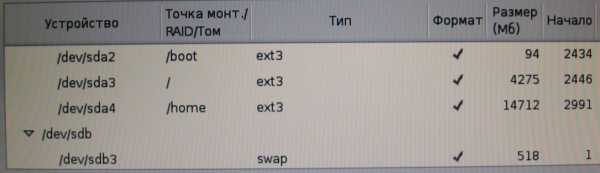
Рис.8.
Появляется предупреждение (рис.9). Соглашаюсь.
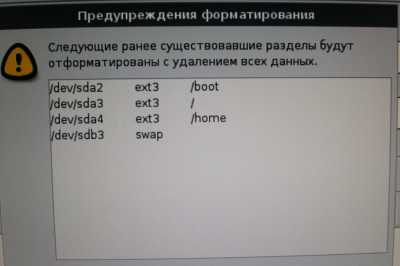
Рис.9.
Далее идет выбор загрузчика. Собственно, без выбора - GRUB и все. Изменяю Other на Windows, по умолчанию оставляю загрузку ASPLinux.
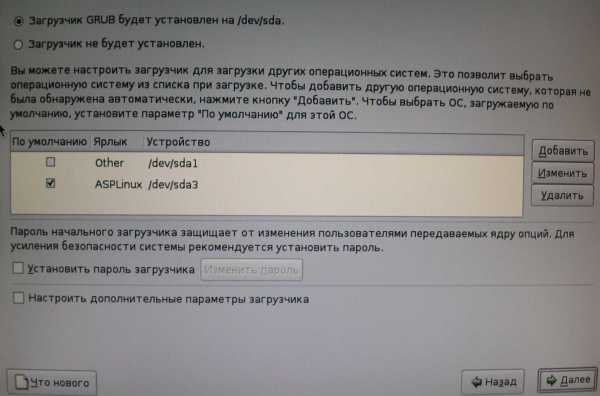
Рис.10.
Далее идет стандартный экран задания часового пояса, где уже по умолчанию предлагается Москва, что меня вполне устраивает. Потом появляется предложение задать пароль пользователя root. Задаю. На следующем экране предлагается набор пакетов по умолчанию, включающий только офисные приложения (рис.11).
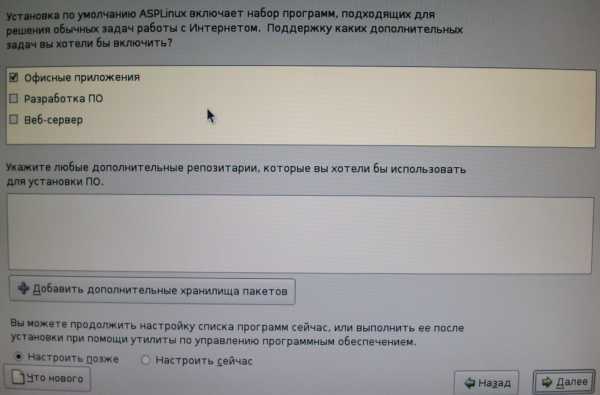
Рис.11.
Но можно заняться выбором пакетов и сейчас (см. последнюю строку на снимке). Выбираю "Настроить сейчас" и щелкаю по кнопке "Далее". Оказывается, что сделал правильно, ибо по умолчанию ставится GNOME, а я привык использовать KDE, что и выбираю.
В группе "Приложения" отмечаю все подгруппы, но глубже (за выбором отдельных программ) уже не лезу - посмотрим, что поставится по умолчанию. В группе "Программирование" наоборот, снимаю все отметки. К группе "Серверы" подойдем вдумчивее. Поставлю базу данных MySQL, веб-сервер, поддержку печати, файловый сервер для Windows и средства настройки сервера от Red Hat. Отказываюсь от PostgreSQL, серверов DNS и FTP, сервера электронной почты, сетевых серверов (DHCP, Kerberos и NIS). В группе "Базовая система" оставляю то, что предлагается по умолчанию. В группе "Языки" тоже - там по умолчанию предагается только русский и почему-то нет английского вообще. Видимо он ставится в любом случае (логично).
После того, как был закончен выбор пакетов для установки, началась проверка зависимостей (рис.12):

Рис.12.
Процесс не быстрый. Жду. Неудовлетворенных зависимостей не обнаружилось, что, мне кажется, естественно, я же отдельные пакеты не выбирал. Установщик сообщил, что подготовка закончена (рис.13).
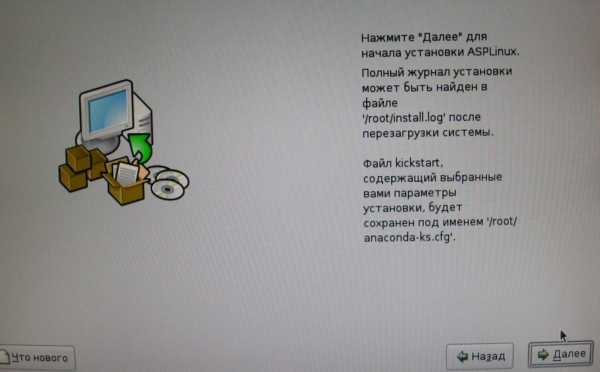
Рис.13.
После щелчка по кнопке "Далее" пошло форматирование, а затем собственно установка (рис.14). Ну, это процесс вообще не быстрый, засекаю время (17:31) и иду пить чай.

Рис.14.
Установка пакетов завершилась только в 18:28. Я успел не только выпить свой чай, но и немного подредактировать предыдущий текст (набирал то я его в спешке, между двумя щелчками мышкой по кнопке "Далее"). На некоторое время появились еще сообщения "Настройка пакетов после установки" и "Настройка загрузчика, после чего отобразилось поздравление (рис. 15) и предложение произвести перезагрузку.

Рис.15.
При перезагрузке дисковод DVD немного дернулся, но вернулся в закрытое состояние. Диск остался в дисководе. Затем система выполняла еще какие-то операции (можно было либо скрыть, либо показать сведения о ее действиях) и появился экран, изображенный на рис. 16.
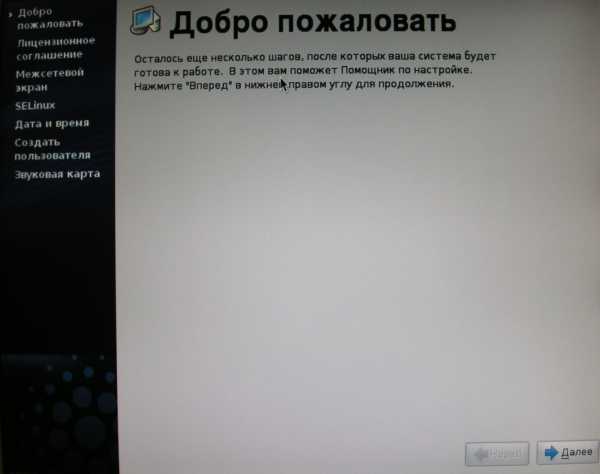
Рис.16.
Читаем лицензионное соглашение (как всегда, не очень внимательно). На следующей странице (рис. 17) предлагается запустить брендмауэр. Оставляю его выключенным.
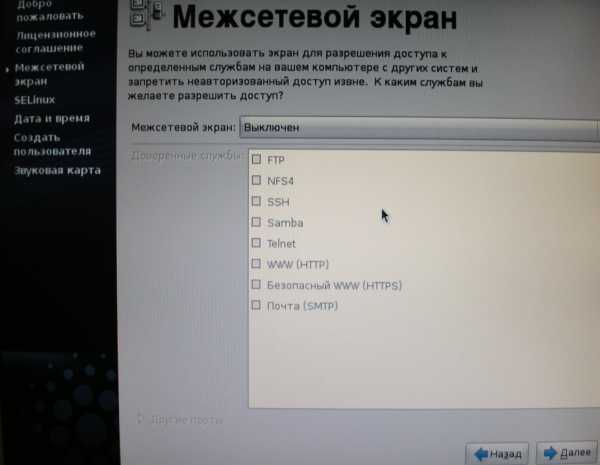
Рис.17.
Следующая страница аналогичным образом предлагает включить SELinux (рис.18). Поступаю так же, как и в предыдущем случае, то есть оставляю эту службу (или как ее правильно назвать?) выключенной.

Рис.18.
Затем подправляем дату и время. Синхронизацию с удаленным сервером времени пропускаю ввиду отсутствия сети вообще. На странице "Создать пользователя" создаю пользователя kos, от имени которого буду в основном работать.
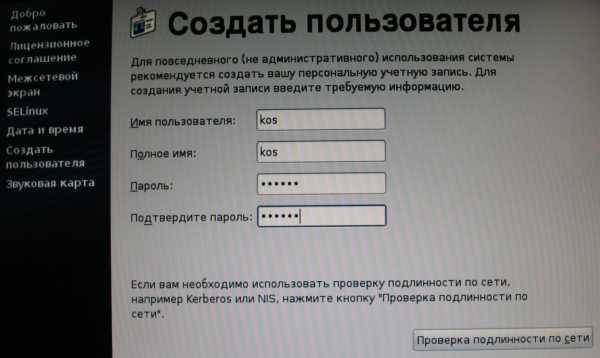
Рис.19.
Здесь возникла проблема с переключением на русский язык. Не нашел комбинацию клавиш для такого переключения, чтобы ввести полное имя по-русски. Пришлось ввести латиницей. Мой пароль системе не понравился: она "Выбранный пароль слишком прост. Точно хотите его использовать?". Хочу, я к нему уже привык и хорошо запомнил.
Затем открылась страница настройки звуковой карты (рис.20). Звуковых карт у меня обнаружилось две. Но только первая (Intel) издала звук после щелчка по кнопке с треугольником под надписью "Проверка звука". Это карта, встроенная в материнскую плату. Вторая карта у меня дополнительная, оставшаяся еще от какого-то из первых моих компьютеров. То, что она не отзывается, меня пока не волнует.
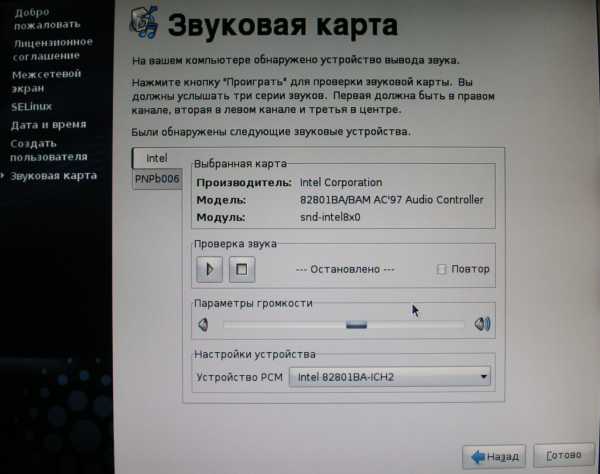
Рис.20.
Щелкаю по кнопке "Готово" и наконец то вижу экран входа в систему (рис.21).

Рис.21.
Ввожу имя пользователя и пароль, проходит обычная процедура инициализации KDE, и вот я в системе (рис.22).

Рис.22.
Теперь можно отложить фотоаппарат и делать снимки уже привычным KSnapshot-ом. Но снимки будем делать уже для следующих заметок. А пока хочется подвести некоторые итоги от процесса установки.
Первое, что хочется отметить - никаких особых знаний Linux для установки системы не требуется, за исключением знания того, как правильно разбить диск, причем так, чтобы сохранить там предыдущие данные, если таковые имеются. В частности, как сохранить архивы и ранее установленную Windows. Могут возникнуть вопросы по выбору пакетов для установки, но начинающий знакомиться с системой пользователь может этим не заморачиваться. Если на каждом шаге выбирать вариант, предлагаемый по умолчанию, то трудностей вообще нет (ну, кроме разбиения диска).
Пожалуй, это главный вывод по итогам проведения процедуры установки. Что получилось в результате, мы посмотрим в следующих заметках. Я закрываю встроенный редактор FAR-а (в котором создавал данный текст) и выключаю ноутбук. Дальше все буду делать на основном компьютере, так же подробно описывая свои действия.
